Ao adquirir um novo celular Samsung, ou simplesmente ao garantir a segurança de suas conexões importantes, fazer backup dos seus contatos é essencial. Afinal, perdê-los pode ser uma grande dor de cabeça. Por isso, este guia apresenta 5 métodos eficazes para fazer backup de contatos Samsung, garantindo que você nunca perca nada.
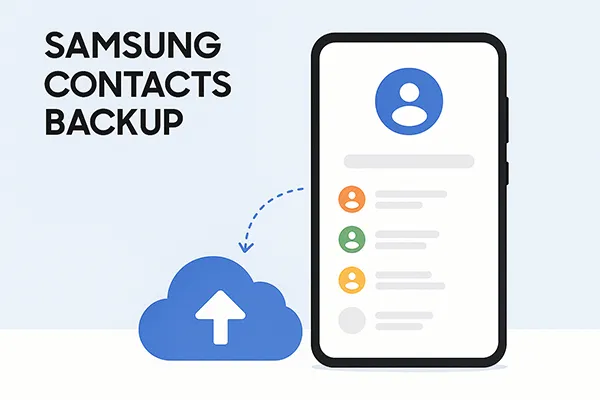
- Parte 1: Como fazer backup de contatos no Samsung via Samsung Cloud
- Parte 2: Como fazer backup de contatos da Samsung via iReaShare Android Manager
- Parte 3: Como fazer backup de contatos no telefone Samsung via Smart Switch
- Parte 4: Como fazer backup dos contatos da Samsung por meio do seu cartão SIM
- Parte 5: Como fazer backup de contatos no telefone Samsung via conta do Google
- Parte 6: Perguntas frequentes sobre o backup de contatos da Samsung
Dê uma olhada rápida nestes métodos:
| Característica/Método | Nuvem Samsung | Gerenciador Android iReaShare | Interruptor Inteligente | Cartão SIM | Conta do Google |
|---|---|---|---|---|---|
| Tipo | Serviço em Nuvem | Software de desktop | Software de desktop | Armazenamento físico | Serviço em Nuvem |
| Facilidade de uso | Muito fácil | Muito fácil | Muito fácil | Fácil | Muito fácil |
| Local de armazenamento | Servidores em nuvem da Samsung | Seu computador | Seu computador | Cartão SIM (capacidade limitada) | Servidores em nuvem do Google |
| É necessária Internet? | Parcialmente (para download do aplicativo) | Não (a conexão USB é primária) | Sim (para upload e download) | Não (usa Wi-Fi/Hotspot local) | Não (usa Wi-Fi Direct/Hotspot local) |
|
Selecionar contatos? |
Não | Sim | Não | Não | Não |
|
Acessibilidade de backup |
Em qualquer dispositivo Samsung com sua conta | No computador onde foi feito o backup | No computador onde foi feito o backup | Somente no telefone com o cartão SIM | Em qualquer dispositivo com sua conta do Google, web |
| Processo de restauração | Via Samsung Cloud em Configurações | Via software do computador para o telefone | Via software do computador para o telefone | Importar do cartão SIM | Sincronização automática com qualquer dispositivo vinculado |
| Limitações | Somente dispositivo Samsung; requer espaço de armazenamento em nuvem | Precisa instalar software no computador | É necessário instalar software no computador; somente dispositivo Samsung | Armazenamento limitado, apenas informações básicas | É necessário ter uma conta do Google e espaço de armazenamento em nuvem disponível |
| Melhor para | Usuários da Samsung que desejam backup integrado | Gerenciamento abrangente de dados e backups offline | Backups completos de dispositivos e migração para Samsung | Transferência básica de contatos, telefones muito antigos | Acesso universal, sincronização automática, novos telefones Android |
Parte 1: Como fazer backup de contatos no Samsung via Samsung Cloud
O Samsung Cloud é um serviço integrado prático que permite fazer backup e restaurar dados, incluindo seus contatos, diretamente do seu dispositivo Samsung.
Faça backup de contatos via Samsung Cloud:
-
Toque no aplicativo Configurações no seu telefone Samsung, role a tela para baixo e toque no perfil da sua conta Samsung (ou "Contas e backup" em alguns modelos) e clique em " Samsung Cloud ".
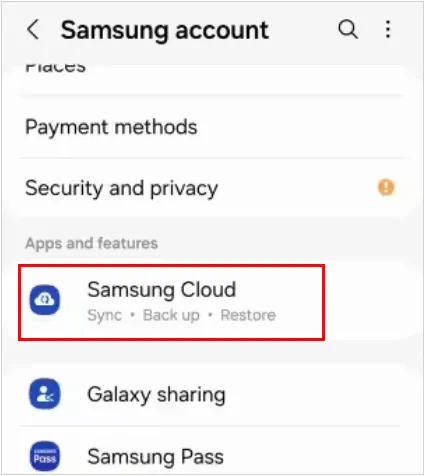
-
Na seção " Samsung Cloud ", toque em " Fazer backup de dados ". Certifique-se de que a opção " Contatos " esteja marcada. Você também pode selecionar outros tipos de dados que deseja fazer backup.
-
Toque em " Fazer backup agora " para iniciar o processo. Seus contatos serão enviados para sua conta Samsung Cloud.
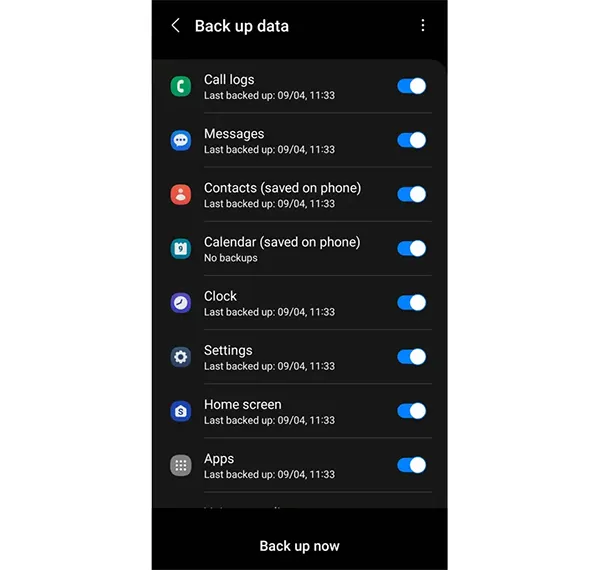
Restaurar contatos no Samsung via Samsung Cloud:
-
Para restaurar seus contatos Samsung, abra o aplicativo Ajustes no seu telefone Samsung e escolha " Contas e backup ".
-
Na seção " Samsung Cloud ", toque em " Restaurar dados ". Se você tiver vários backups, escolha o dispositivo e o backup específico do qual deseja restaurar.
-
Selecione " Contatos " e clique em " Restaurar " para importar seus contatos da Samsung Cloud para o seu dispositivo. Seus contatos serão baixados e integrados à lista de contatos do seu telefone.
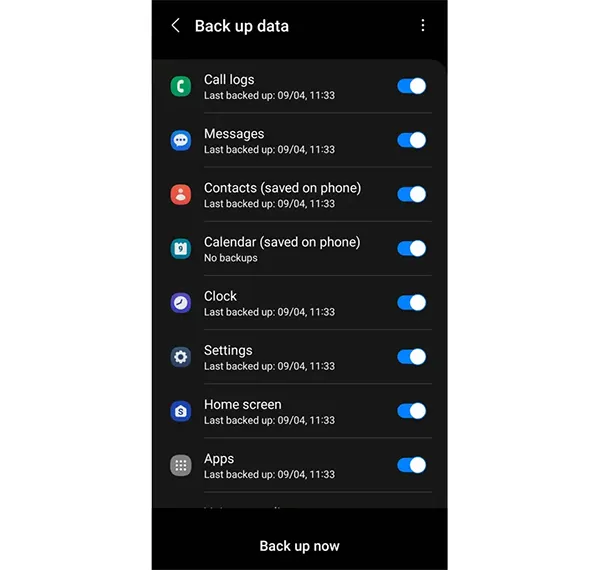
Parte 2: Como fazer backup de contatos da Samsung via iReaShare Android Manager
Se você deseja visualizar e fazer backup de forma seletiva dos seus contatos Samsung para o seu computador, o iReaShare Android Manager é a melhor opção. Este software exibe todos os seus contatos Samsung na interface, incluindo números de telefone, endereços de e-mail, grupos, etc. Em seguida, você pode selecionar os contatos desejados e fazer backup deles no seu PC ou Mac. Além disso, ele possui um recurso de backup e restauração com um clique, permitindo que você faça backup ou restaure todos os seus contatos de uma só vez.
Principais recursos do iReaShare Android Manager:
* Faça backup dos contatos do Samsung para um computador de uma só vez ou seletivamente.
* Suporta conexões USB e Wi-Fi, para que você possa selecionar a que precisa.
* Permite que você exporte seus contatos nos formatos XML, VCF, HTML e BAK.
* Restaure seus contatos do seu computador para o seu telefone Samsung.
* Permite que você edite seus contatos Samsung no seu computador.
* Faça backup de suas mensagens de texto , registros de chamadas, fotos, vídeos e muito mais.
* Amplamente compatível com Android 6.0 e posteriores, incluindo Android 16.
Baixe este software de backup de contatos.
Baixar para Win Baixar para Mac
Veja como fazer backup de contatos do Samsung para um computador:
-
Instale o iReaShare Android Manager no seu computador. Em seguida, inicie-o e conecte seu celular Samsung ao computador via USB (para backup sem fio, conecte os dois dispositivos ao mesmo Wi-Fi e clique em "Conectar via Wi-Fi").

-
Habilite a depuração USB no Samsung e a conexão será estabelecida.

-
Para fazer backup seletivo dos seus contatos Samsung, escolha " Contatos ", visualize e selecione os contatos desejados. Em seguida, clique em " Exportar " e selecione um formato de arquivo para salvar seus contatos no seu computador para backup.

Dicas: Para fazer backup de todos os contatos do Samsung com 1 clique, clique em "Super Toolkit" > "Backup". Em seguida, marque a opção "Somente Contatos" e toque no ícone "Fazer Backup" na parte inferior. Todos os contatos serão salvos no seu computador. Além disso, você pode restaurar seus contatos com 1 clique usando o recurso "Restaurar".
Veja como restaurar contatos do seu computador para seu dispositivo Samsung:
-
Quando quiser restaurar seus contatos na Samsung, inicie o software e conecte seu telefone Samsung ao computador.
-
Após conectar, clique em " Contatos " > " Importar " para selecionar seu arquivo de contatos e importar seus contatos diretamente para seu telefone.
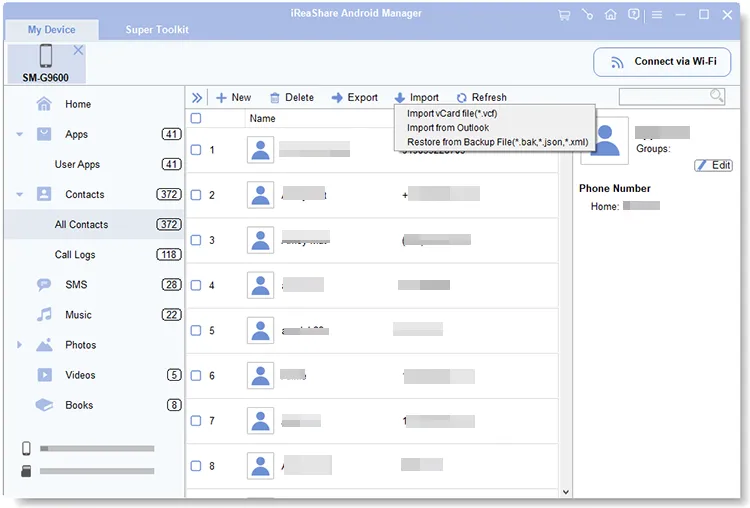
Parte 3: Como fazer backup de contatos no telefone Samsung via Smart Switch
O Samsung Smart Switch é uma ferramenta poderosa projetada para transferir dados facilmente entre dispositivos Samsung ou de outros celulares para um celular Samsung. Ele também pode ser usado para fazer backup de todo o seu dispositivo, incluindo contatos, para o seu computador.
Veja como usar o Smart Switch para fazer backup de contatos da Samsung:
-
Baixe e instale o Samsung Smart Switch no seu computador (PC ou Mac). Conecte seu celular Samsung ao computador usando um cabo USB.
-
Abra o aplicativo Smart Switch no seu computador. Na interface do Smart Switch, clique na opção " Backup ".

-
O Smart Switch analisará os dados do seu telefone. Certifique-se de que " Chamadas e contatos " esteja selecionado. Clique em " Backup " para iniciar o processo de backup.

Veja como usar o Smart Switch para restaurar contatos do Samsung:
-
Conecte seu celular Samsung ao computador onde você fez backup dos seus contatos com o Smart Switch. Na interface do Smart Switch, clique no botão " Restaurar ".
-
Selecione seu arquivo de backup de contatos e marque a opção " Chamadas e contatos ".
-
Clique em " Restaurar " agora para começar a transferir os contatos do backup do seu computador para o seu telefone Samsung.
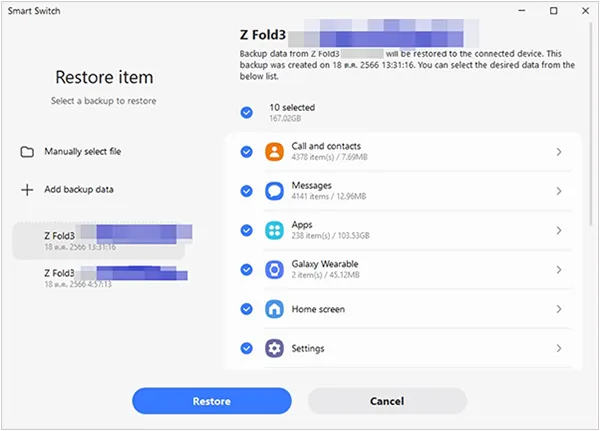
Parte 4: Como fazer backup dos contatos da Samsung por meio do seu cartão SIM
Fazer backup de contatos no seu cartão SIM é um método tradicional, mas tem limitações. Os cartões SIM geralmente têm armazenamento limitado para contatos e geralmente salvam apenas informações básicas, como nomes e números de telefone, sem detalhes adicionais, como endereços de e-mail ou fotos. Este método é ideal para um backup rápido e básico ou para quem está migrando para um telefone muito antigo.
Faça backup dos contatos do Samsung via SIM:
-
Acesse o aplicativo Contatos no seu celular Samsung. Toque no menu de três linhas (ícone de hambúrguer) no canto superior e depois em " Gerenciar contatos ".

-
Procure uma opção como " Importar/Exportar contatos ". Toque em " Exportar " e selecione o cartão SIM como destino.
-
Escolha os contatos que deseja fazer backup ou selecione todos e confirme.
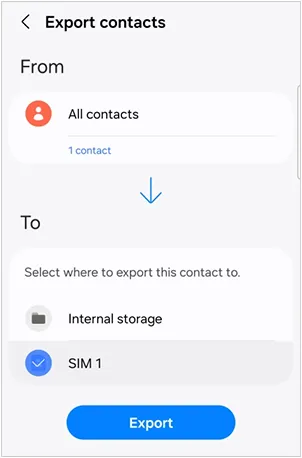
Restaurar contatos Samsung via SIM:
-
Para importar os contatos do SIM do seu celular Samsung, certifique-se de ter instalado o cartão SIM no aparelho. Em seguida, acesse o aplicativo Contatos no seu celular Samsung, clique no ícone do menu superior e escolha " Gerenciar contatos ".
-
Procure uma opção como " Importar/Exportar contatos ". Toque em " Importar " e selecione seu cartão SIM como origem.
-
Selecione " Armazenamento do telefone " para salvar seus contatos. Seus contatos serão armazenados no seu dispositivo Samsung.

Parte 5: Como fazer backup de contatos no telefone Samsung via conta do Google
Fazer backup dos seus contatos na sua Conta do Google é sem dúvida um dos métodos mais convenientes e amplamente utilizados, pois sincroniza automaticamente seus contatos em todos os dispositivos conectados à mesma Conta do Google.
Veja como fazer:
-
Instale o aplicativo Send Anywhere no seu dispositivo iPhone e Android.
-
Toque em " Gerenciar contas " e escolha sua Conta do Google.
-
Toque em " Sincronizar conta ". Certifique-se de que a opção ao lado de " Contatos " esteja ativada. Assim, seus contatos serão salvos no Google Contatos e no seu telefone simultaneamente. Seus contatos serão sincronizados automaticamente quando a rede estiver disponível, para que você não precise restaurá-los manualmente.

Parte 6: Perguntas frequentes sobre o backup de contatos da Samsung
P1: Se eu tiver feito backup dos meus contatos do Samsung na minha Conta do Google, posso sincronizá-los após a configuração?
Existem duas situações:
- Se você fez backup dos seus contatos do Samsung no Google One ou no Google Drive, não será possível sincronizá-los após a configuração. Nesse caso, seus contatos fazem parte do seu arquivo de backup, portanto, você não pode sincronizá-los diretamente adicionando sua Conta do Google ao seu telefone após a configuração.
- Se você fez backup dos seus contatos na Conta do Google (o que significa que eles estão realmente sincronizados com os Contatos do Google), então você definitivamente poderá sincronizá-los com seu telefone após a configuração.
P2: Como transferir contatos de uma conta Samsung para um iPhone?
Você pode restaurar seus contatos da sua conta Samsung para o seu celular Samsung primeiro e, em seguida, usar sua Conta do Google para sincronizar seus contatos entre o celular Samsung e o iPhone. Ou você pode usar o Move to iOS ou o iReaShare Phone Transfer para transferir seus contatos e outros dados diretamente do Samsung para o iPhone .
P3: Posso restaurar meus contatos excluídos no Samsung?
Se você fez backup dos seus contatos, pode restaurá-los para o seu dispositivo Samsung. Se não tiver nenhum backup, use o Android Data Recovery para recuperar os contatos excluídos do seu celular Samsung.
Conclusão
Independentemente do método escolhido, fazer backups regulares dos seus contatos é um hábito inteligente. Você pode usar sua Conta Samsung ou Conta Google para fazer backup dos seus contatos na nuvem ou usar o Smart Switch para fazer backup dos contatos no seu computador. Mas se quiser fazer backups seletivos dos seus contatos Samsung, você pode experimentar o iReaShare Android Manager .
Baixar para Win Baixar para Mac
Artigos relacionados
Como excluir contatos em um dispositivo Android (3 métodos eficazes)
Resolvido: Como sincronizar contatos do iPhone para o Mac com facilidade
Como importar contatos de diferentes locais para o iPhone
Como fazer backup de contatos no iPhone de 6 maneiras confiáveis





























































